یک عکس گرد در فتوشاپ ایجاد کنید
نیاز به ایجاد یک عکس دور می تواند هنگام ایجاد آواتار برای سایت ها و یا انجمن ها، در کار یک طراح وب زمانی که تصویر عناصر دور یک سایت را نشان می دهد، بوجود می آیند. نیازهای هر فرد متفاوت است.
این درس در مورد چگونگی ساخت عکس در فتوشاپ است.
همانطور که همیشه، چند راه برای انجام این کار وجود دارد، یا نه دو.
منطقه بیضی
همانطور که از زیرنویس مشخص می شود، ما باید از ابزار Area Oval Area از بخش انتخاب نوار ابزار در سمت راست رابط برنامه استفاده کنیم.
ابتدا عکس را در فتوشاپ باز کنید.

ابزار را بگیرید

سپس کلید SHIFT (برای حفظ نسبت ها) را در صفحه کلید نگه داریم و انتخاب اندازه مورد نظر را جلب می کنیم.

این انتخاب را می توان در اطراف بوم نقل مکان کرد، اما فقط اگر هر بخش از قسمت "انتخاب" فعال شود.
حالا شما باید با فشار دادن ترکیبی کلید CTRL + J. کپی محتویات انتخاب را به یک لایه جدید .
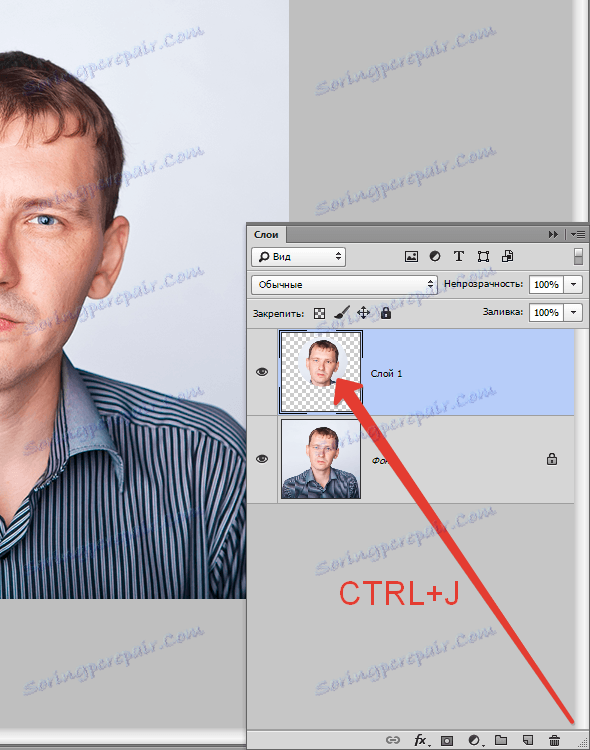
ما یک منطقه دور دریافت کردیم، پس فقط باید آن را در عکس نهایی بگذارید. برای انجام این کار، با کلیک کردن بر روی آیکون چشم در کنار لایه، دید را از لایه با تصویر اصلی حذف کنید.
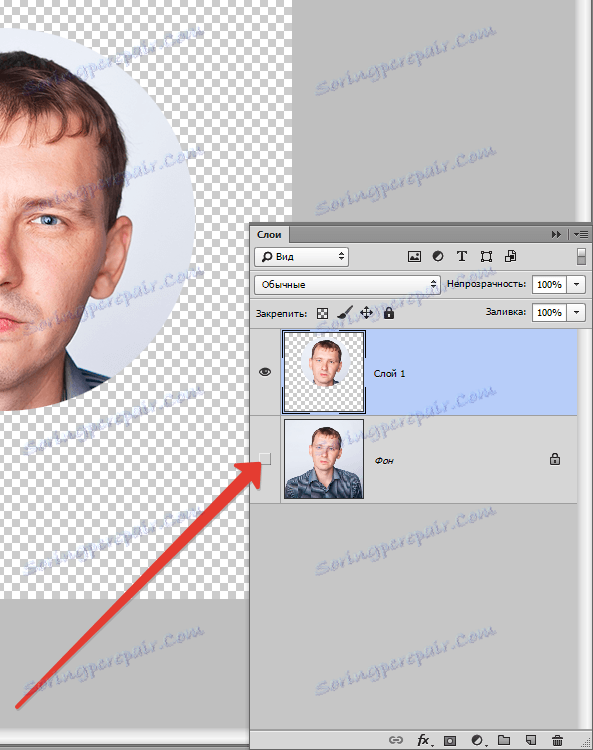
سپس ما عکس را با ابزار Frame برش می دهیم.

محکم کردن قاب با نشانگرهای نزدیک به مرزهای دور عکس ما.
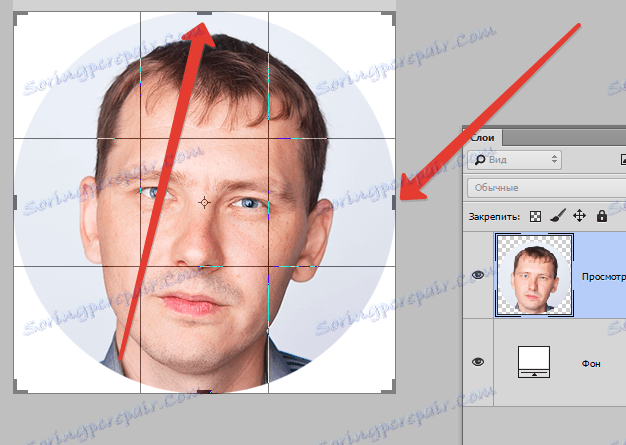
در انتهای فرآیند، ENTER را فشار دهید . شما می توانید فریم را از طریق تصویر با فعال کردن هر ابزار دیگر، به عنوان مثال، «انتقال»، حذف کنید .
ما یک تصویر دور داریم که در حال حاضر می تواند ذخیره و استفاده شود.

ماسک برش
این روش در ایجاد یک "ماسک قطع" برای هر شکل از تصویر اصلی است.
بیایید شروع کنیم ...
یک کپی از لایه با عکس اصلی ایجاد کنید.

سپس یک لایه جدید ایجاد کنید با کلیک کردن بر روی همان آیکون.
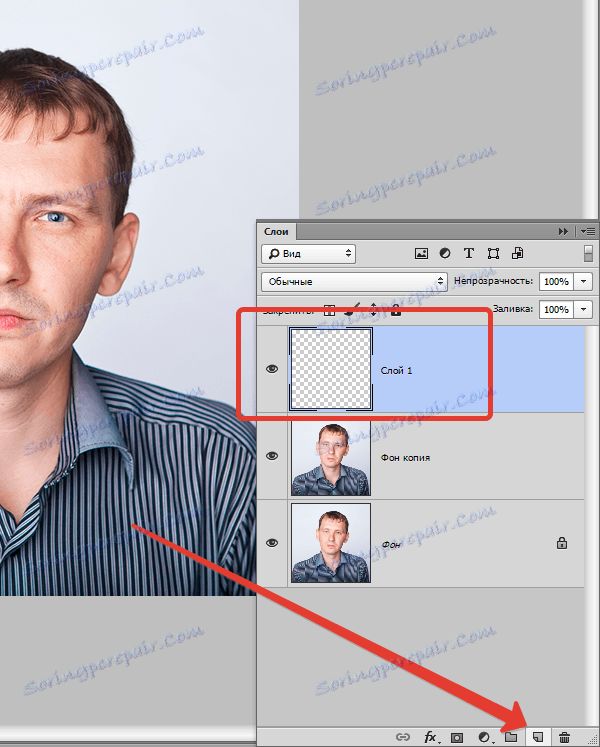
در این لایه، ما نیاز به ایجاد یک منطقه دایره ای با استفاده از ابزار Oval Area و سپس آن را با هر رنگی پر کنید (با انتخاب دکمه سمت راست موس را کلیک کنید و مورد مربوط را انتخاب کنید)
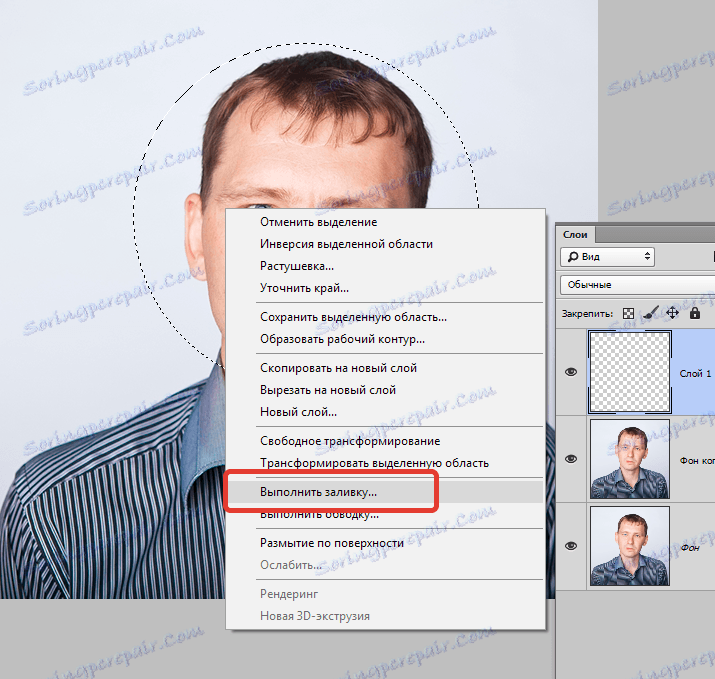
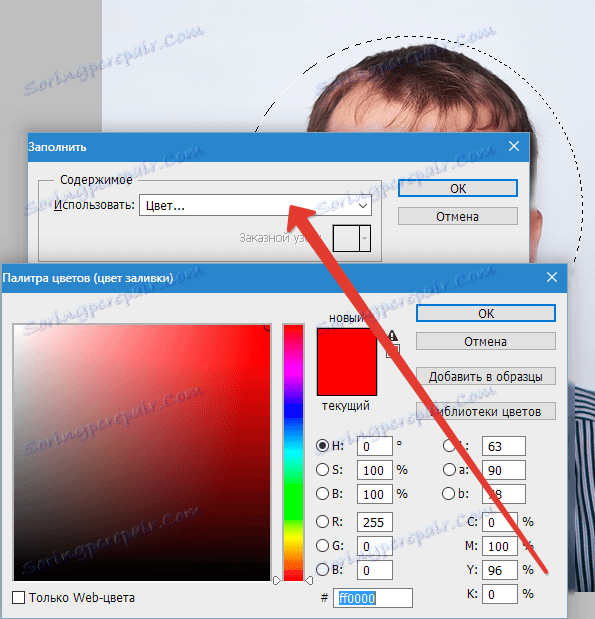
و با انتخاب CTRL + D ،
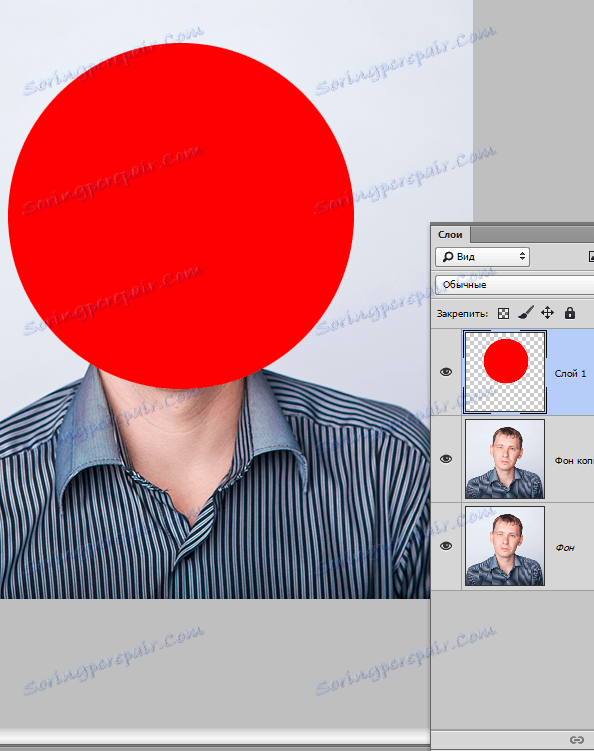
یا ابزار "الیپس" . الیپس باید با کلید SHIFT پایین نگه داشته شود.

تنظیمات ابزار:

گزینه دوم ترجیح داده می شود، زیرا "Ellipse" یک شکل بردار ایجاد می کند که در هنگام مقیاس آن تحریف نمی شود.
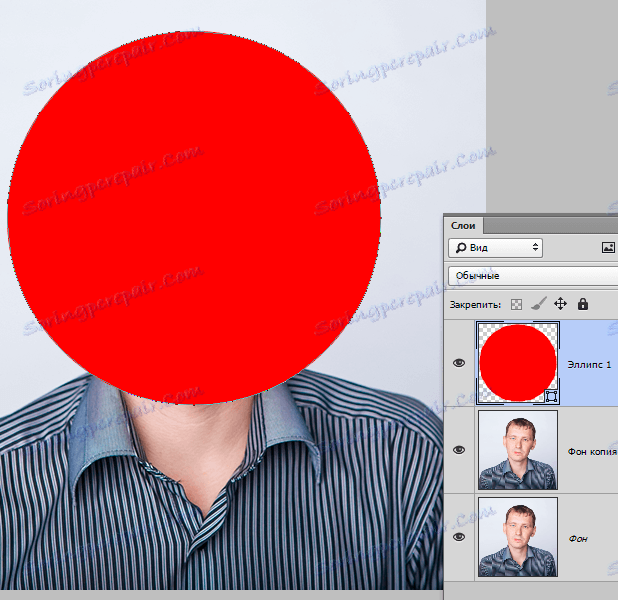
بعد، شما باید یک کپی از لایه را با تصویر اصلی به بالای بالای پالت بکشید تا آن را در بالای شکل گرد قرار دهید.
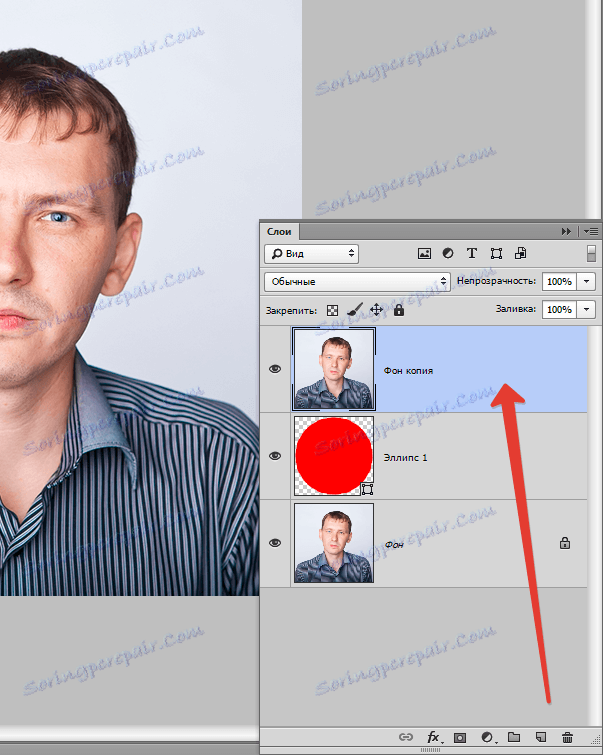
سپس کلید ALT را نگه دارید و روی مرز بین لایه ها کلیک کنید. سپس مکان نما یک مربع با یک فلش منحنی شکل می گیرد (در نسخه شما ممکن است یک شکل دیگر باشد، اما نتیجه یکسان خواهد بود). پالت لایه به این شکل ظاهر خواهد شد:
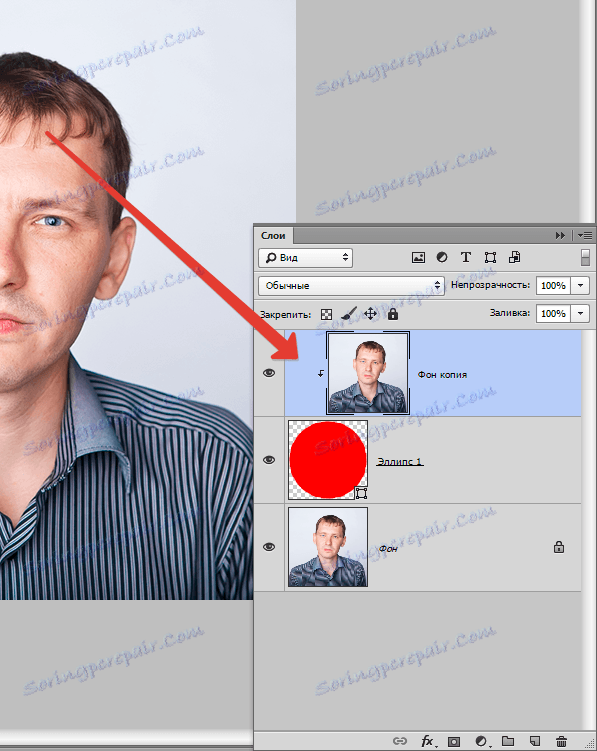
با این اقدام، تصویر را به شکل ایجاد شده ما تقسیم کردیم. حالا دید ما از لایه پایین را حذف می کنیم و نتیجه را همانند روش اول دریافت می کنیم.
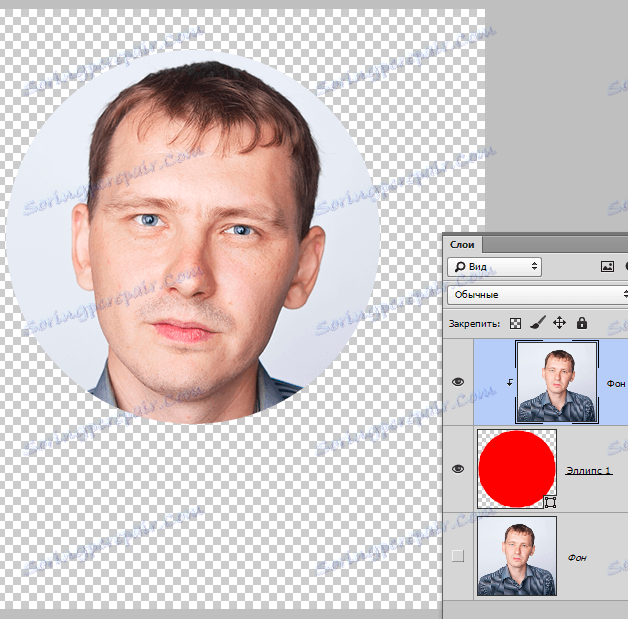
فقط قاب عکس را ذخیره و ذخیره می کند.
هر دو روش را می توان به عنوان معادل آن اعمال کرد، اما در مورد دوم شما می توانید چندین عکس دور یک اندازه با استفاده از شکل ایجاد ایجاد کنید.